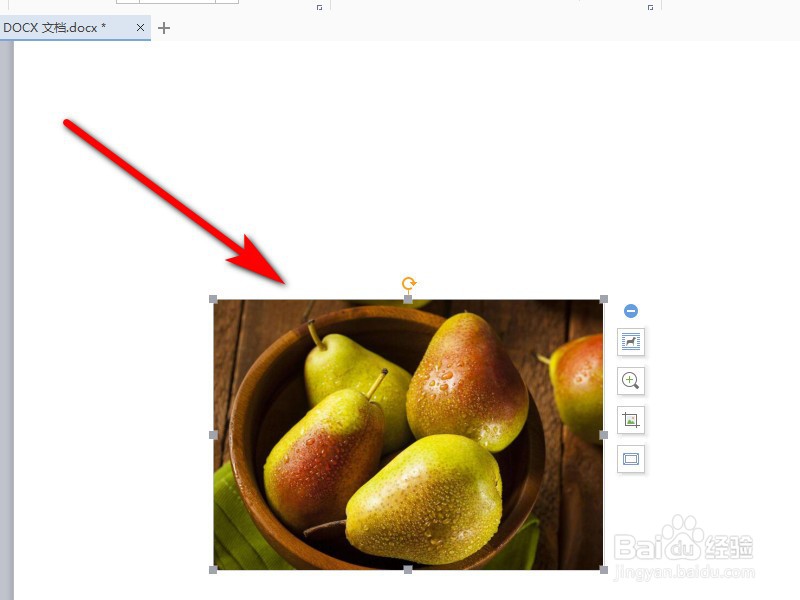1、打开word文档后,点击菜单栏的【插入】-【图片】-【来自文件】。
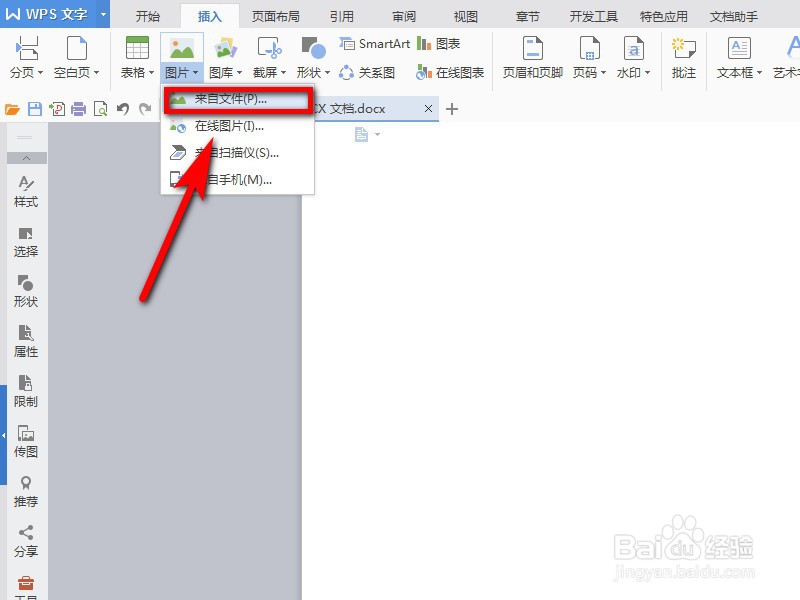
2、在跳转的窗口选好要插入的图片,单击【确定】就可以成功插入图片了。
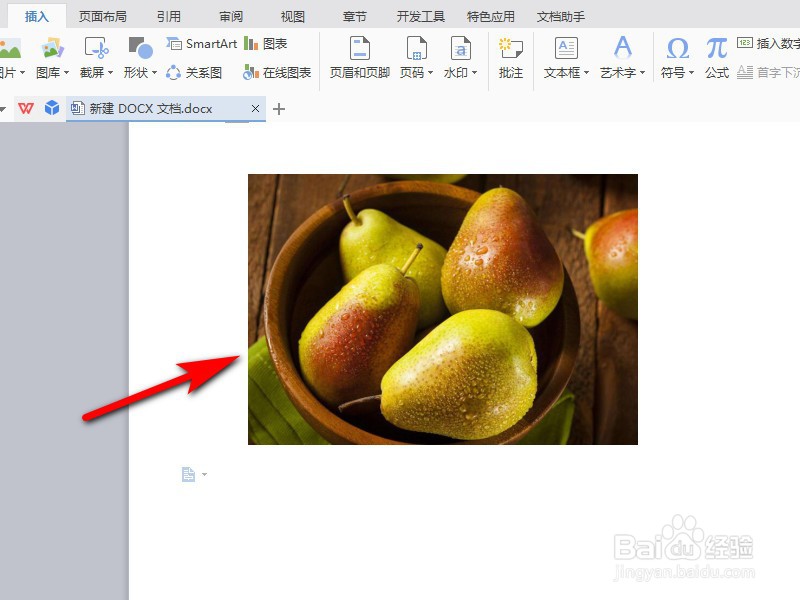
3、鼠标单击一下图片,在图片右侧会出现【布局选项】,我们单击一下它。
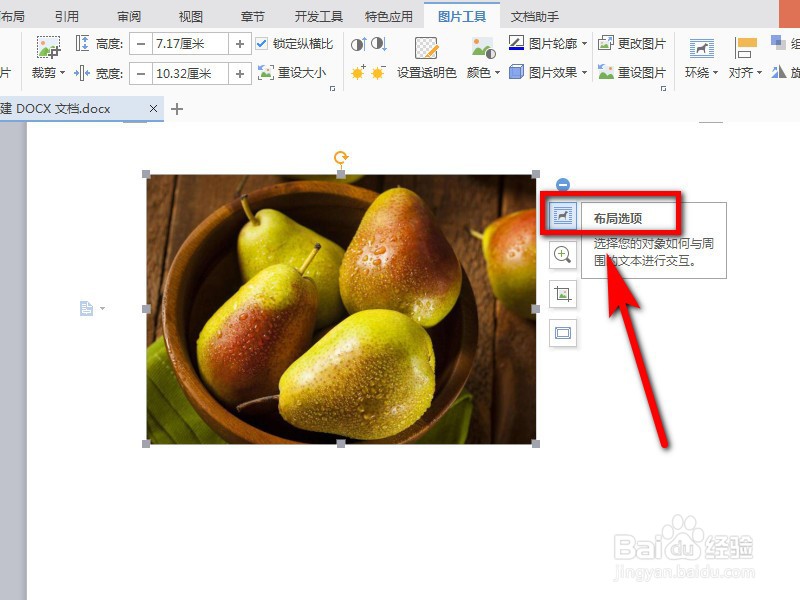
4、在弹出的列表中点击【查看更多】选项。
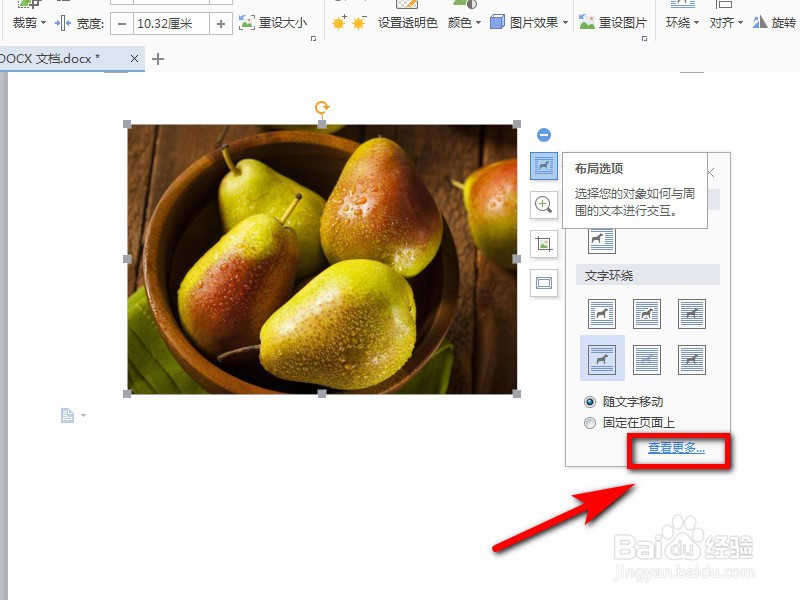
5、进入布局设置页面后,如果只需对水平位置进行居中方式对其的话,按照如下图片所示设置即可。
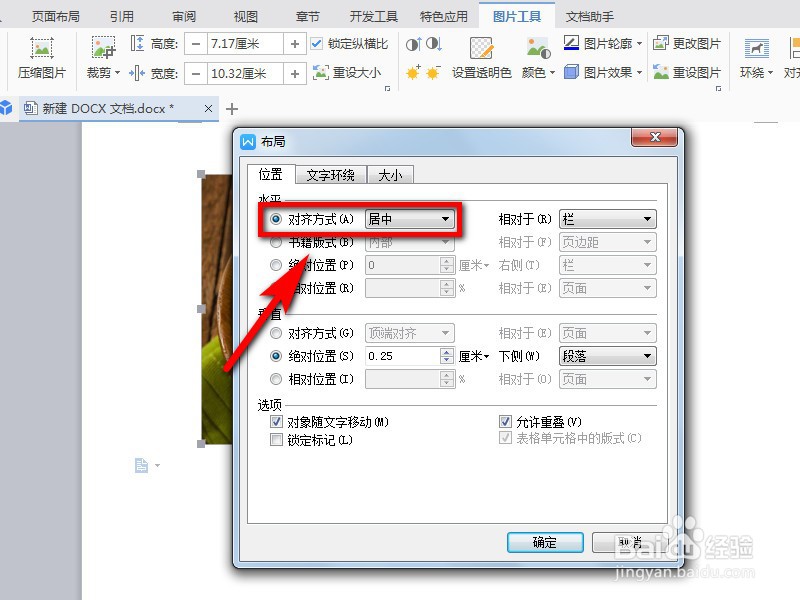
6、回到word文档主界面,即可看到图片已被水平居中设置。
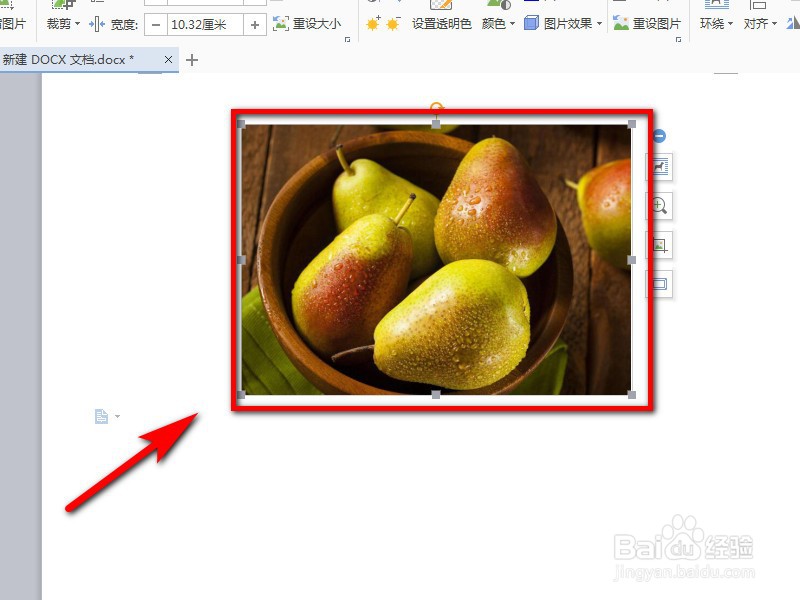
7、如果需要对图片进行水平和垂直居中设置的话,在第五步的操作过程中,还需添加垂直方向的居中设置,如下图所示。
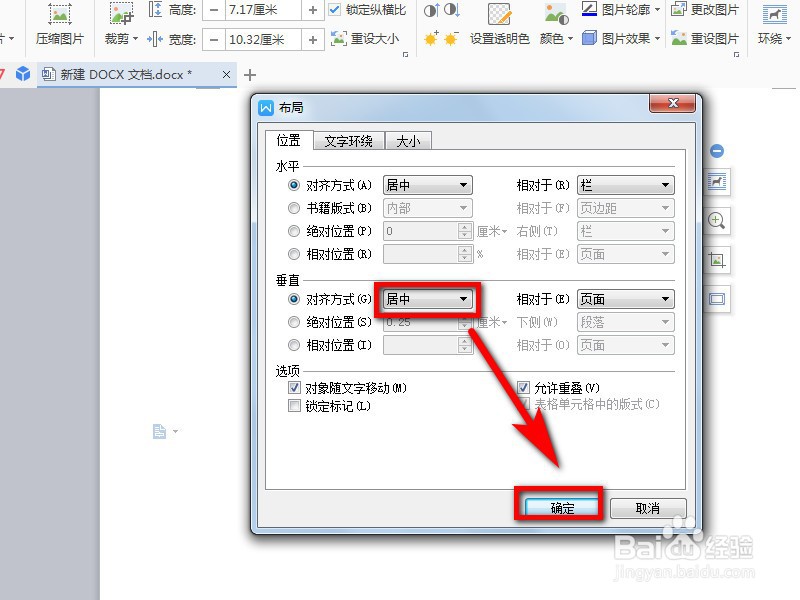
8、再回到word文档主界面,可看到图片已被进行水平、垂直等两大方向的居中设置。